LoggerPron käyttö
Katso myös: https://schoolstore.fi/mittaaminen/LoggerPro3.15-Pikaohje.pdf

Yksiköt mukaan


Oikeat datapisteet kuvaajaan näkyviin

Kuvaajan piirto
Kirjoitetaan lukuarvoja (pilkku tai piste, ohjelma muutti itse sen pilkuksi),
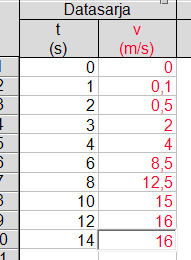
tai avataan LoggerPro-tiedosto (cmbl), kopioidaan LibreOfficesta tai tuodaan CSV:
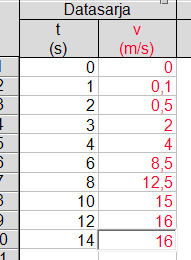
tai avataan LoggerPro-tiedosto (cmbl), kopioidaan LibreOfficesta tai tuodaan CSV:
Yksiköt mukaan
Hiiren oikealla saadaan valikko, josta sarakkeen ominaisuuksista kirjoitetaan suureen tunnus ja yksikkö:
Oikeat datapisteet kuvaajaan näkyviin
Valitaan molemmille akseleille sopiva suure (hiiren vasemmalla painikkeella), jos ei jo automaattisesti ole oikein:
Klikkaamalla Lisää... voi valita tarkempia asetuksia, mm. kaksi kuvaajaa samaan koordinaatistoon.
Onnistuu myös Kuvaajan asetuksista välilehdeltä "Akselien asetukset".


Interpolaatiolaskuri
Analysoi > Interpolaatiolaskuri
Syötä haluttu ajan t arvo, niin LoggerPro laskee vastaavan nopeuden v arvon tai päinvastoin. LoggerPro lisää kuvaajaan laatikon, joka osoittaa, missä kohtaa arvot kuvaajalta löytyvät.


Integraali integroi pinta-alan mittapisteiden avulla, ei käyrän avulla. Jos haluaa integroida sovitetun käyrän mukaan, pitää sovituskäyrää tehdessä valita "Luo laskettu sarake" ja sitten valita y-akseliksi laskettu sarake.
Onnistuu myös Kuvaajan asetuksista välilehdeltä "Akselien asetukset".
Pistesymbolit pitää olla näkyvissä kuvaajassa!
Mittapisteet pitää erottua kuvaajassa. Samasta hiiren oikean valikosta siis asetetaan kuvaajan asetuksista pistesymbolit päälle ja yhdistä pisteet (yleensä) pois
Kuvaajan analysointi
Lyhyesti:- Suora tai käyrä: Tee lineaarinen tai käyrän sovitus. Aseta päälle Tutki ja Interpoloi.
- Pinta-ala: Paina Integraali.
- Painikkeet: Lineaarinen sovitus, Integraali tai Käyrän sovitus
- Valikko Analysoi:
-
- Tutki - lukee arvoja, kun siirtää hiirellä tai nuolinäppäimillä paikkaa kuvaajalta
- Tangentti - näyttää tangentin arvon eli fysikaalisen kulmakertoimen
- Interpoloi - tämä kun päällä, niin "Tutki" lukee arvoja ja "Tangentti" näyttää tangentin myös mittapisteiden välistä
- Interpolaatiolaskuri - LoggerPro laskee sovituskäyrältä arvoja, esim. näyttää tiheyden, kun tilavuus on 30 m3.
*** Käyrän sovitus ***
- Kuvasta puuttuu kohta 0. Valitse alue, josta sovituskäyrä tehdään (kuvassa valittuna 0...8,5 s).
- 1. Valitse sopiva: suora Ax, vakioterminen suora mx+b, jonkinasteinen polynomi, eksponentiaalinen...
-- vakioterminen suora on sama kuin "Lineaarinen sovitus" -painike
- 2. Kokeile, miltä näyttää
- 3. Paina Hyväksy jos näyttää hyvältä.
.
Tangentti ja Tutki
Jos sovitusta ei tee, toiminnot Tangetti (fys.kk.) ja Tutki (lue arvoja) näyttävät arvot mittapisteistä. Jos painaa Interpoloi, toiminnot näyttävät arvot mittapisteitä yhdistäviltä suorilta.
Vasta, kun tekee sovituksen, toiminnot näyttävät arvoja sovitussuoralta tai -käyrältä.
Vasta, kun tekee sovituksen, toiminnot näyttävät arvoja sovitussuoralta tai -käyrältä.
Interpolaatiolaskuri
Analysoi > Interpolaatiolaskuri
Syötä haluttu ajan t arvo, niin LoggerPro laskee vastaavan nopeuden v arvon tai päinvastoin. LoggerPro lisää kuvaajaan laatikon, joka osoittaa, missä kohtaa arvot kuvaajalta löytyvät.

*** Pinta-ala ***
Klikataan Integraali

ja sitten hakasuluista raahaamalla valitaan se alue, josta integraali halutaan
ja sitten hakasuluista raahaamalla valitaan se alue, josta integraali halutaan
Integraali integroi pinta-alan mittapisteiden avulla, ei käyrän avulla. Jos haluaa integroida sovitetun käyrän mukaan, pitää sovituskäyrää tehdessä valita "Luo laskettu sarake" ja sitten valita y-akseliksi laskettu sarake.